Linux常用文件和目录类命令
linux常用100个命令

linux常用100个命令以下是常用的100个Linux命令:1. ls - 列出当前目录中的文件和文件夹2. cd - 改变当前工作目录3. pwd - 显示当前工作目录的路径4. mkdir - 创建一个新的目录5. rmdir - 删除一个空的目录6. touch - 创建一个新的空文件7. cp - 复制文件或目录8. mv - 移动或重命名文件或目录9. rm - 删除文件或目录10. cat - 显示文件内容11. less - 逐行显示文件内容12. head - 显示文件的前几行内容13. tail - 显示文件的后几行内容14. grep - 在文件中搜索匹配的文本15. find - 在文件系统中搜索文件16. chmod - 改变文件或目录的权限17. chown - 改变文件或目录的所有者18. chgrp - 改变文件或目录的所属组19. du - 显示目录或文件的磁盘使用情况20. df - 显示文件系统的磁盘使用情况21. file - 显示文件的类型22. ln - 创建一个硬链接或符号链接23. mount - 挂载文件系统24. umount - 卸载文件系统25. tar - 创建或解压归档文件26. gzip - 压缩文件27. gunzip - 解压缩文件28. wget - 下载文件29. curl - 通过URL获取或发送数据30. ssh - 远程登录到另一台计算机31. scp - 在本地主机和远程主机之间复制文件32. ping - 测试与另一台计算机的连接33. ifconfig - 显示或配置网络接口34. netstat - 显示网络连接、路由表等信息35. iptables - 配置防火墙规则36. ps - 显示当前运行的进程37. top - 显示系统中运行的进程和资源使用情况38. kill - 终止正在运行的进程39. service - 启动、停止或重启系统服务40. systemctl - 管理系统服务41. uname - 显示系统信息42. date - 显示或设置系统时间和日期43. history - 显示或搜索命令历史记录44. which - 显示可执行文件的路径45. echo - 显示文本或变量的值46. export - 设置环境变量47. source - 执行一个脚本文件48. alias - 创建命令别名49. sed - 流编辑器,用于文件内容的替换和修改50. awk - 文本处理工具,用于提取和处理文本数据51. sort - 对文本进行排序52. uniq - 删除重复的行53. diff - 比较两个文件的差异54. tr - 替换、删除或压缩字符55. cut - 从文本中提取字段56. paste - 将多个文件的行合并成一行57. join - 根据共同的字段将两个文件合并58. split - 将文件分割成多个较小的文件59. grep -v - 显示不匹配的文本行60. grep -c - 统计匹配的文本行数61. grep -i - 忽略大小写进行匹配62. grep -r - 递归地搜索目录中的文件63. grep -w - 匹配整个单词而不是部分匹配64. grep -A - 显示匹配行及其后面的几行65. grep -B - 显示匹配行及其前面的几行66. grep -C - 显示匹配行及其前后的几行67. awk '{print $1}' - 打印每行的第一个字段68. awk '{print $NF}' - 打印每行的最后一个字段69. awk '/pattern/{print}' - 打印匹配模式的行70. awk '/pattern/{print $2}' - 打印匹配模式的第二个字段71. awk '{sum+=$1} END {print sum}' - 计算第一列的总和72. awk '{if ($1 > 10) print}' - 打印第一列大于10的行73. awk '{if ($1 > 10) print $2}' - 打印第一列大于10的第二个字段74. awk '{print NR, $0}' - 打印行号和整行内容75. awk '{for (i=1; i<=NF; i++) print $i}' - 打印每个字段76. sed 's/pattern/replace/' - 替换匹配的文本77. sed '/pattern/d' - 删除匹配的文本行78. sed '/pattern/s/old/new/' - 在匹配的文本行中替换文本79. sed '/pattern/!d' - 删除不匹配的文本行80. sed '1d' - 删除第一行81. sed '$d' - 删除最后一行82. sed -n '1,5p' - 打印前5行83. sed -n '5,$p' - 打印从第5行到最后一行84. sed -n '/pattern/p' - 打印匹配的文本行85. sed -n '/pattern/{p;q;}' - 打印匹配的文本行并退出86. sort -n - 对数字进行排序87. sort -r - 逆序排序88. sort -u - 去除重复的行89. sort -k2 - 按第二个字段进行排序90. sort -t',' -k2 - 使用逗号作为分隔符,按第二个字段进行排序91. uniq -c - 统计重复的行数92. uniq -d - 只显示重复的行93. uniq -u - 只显示不重复的行94. diff -u - 显示详细的差异95. diff -r - 递归比较目录中的文件96. tr 'a-z' 'A-Z' - 将小写字母转换为大写字母97. tr -d '[:digit:]' - 删除所有数字98. tr -s ' ' - 合并连续的空格为一个空格99. cut -d',' -f1 - 使用逗号作为分隔符,打印第一个字段100. cut -c1-5 - 打印每行的前五个字符这些命令是Linux中最常用的命令之一,可以帮助您在终端中进行文件和文本处理、系统管理、网络配置等操作。
Linux的常用基本命令

Linux的常⽤基本命令⼀、基本命令1.1 关机和重启1.2 帮助命令⼆、⽬录操作命令2.1 ⽬录切换 cd2.2 ⽬录查看 ls [-al]2.3 ⽬录操作【增,删,改,查】2.3.1 创建⽬录【增】 mkdir2.3.2 删除⽬录或⽂件【删】rm2.3.3 ⽬录修改【改】mv 和 cp2.3.4 搜索⽬录【查】find三、⽂件操作命令3.1 ⽂件操作【增,删,改,查】3.1.1 新建⽂件【增】touch3.1.2 删除⽂件【删】 rm3.1.3 修改⽂件【改】 vi或vim3.1.4 ⽂件的查看【查】tail head3.2 权限修改四、压缩⽂件操作4.1 打包和压缩4.2 解压五、查找命令5.1 grep5.2 find5.3 locate5.4 whereis5.5 which六、su、sudo6.1 su6.2 sudo七、系统服务⼋、⽹络管理8.1 主机名配置8.2 IP 地址配置8.3 域名映射九、定时任务指令crontab 配置9.1 命令格式9.2 配置说明、实例⼗、其他命令10.1 查看当前⽬录:pwd10.2 查看进程:ps -ef10.3 结束进程:kill10.4 ⽹络通信命令:10.5 配置⽹络10.6 重启⽹络10.7 切换⽤户10.8 关闭防⽕墙10.9 修改⽂件权限10.10 清屏10.11 vi模式下快捷键⼀、基本命令1.1 关机和重启shutdown -h now ⽴刻关机shutdown -h 5 5分钟后关机poweroff ⽴刻关机shutdown -r now ⽴刻重启shutdown -r 5 5分钟后重启reboot ⽴刻重启1.2 帮助命令--help命令shutdown --help:ifconfig --help:查看⽹卡信息man命令(命令说明书)man shutdown注意:man shutdown打开命令说明书之后,使⽤按键q退出⼆、⽬录操作命令2.1 ⽬录切换 cdcd / 切换到根⽬录cd .. 切换到上⼀级⽬录cd ~ 切换到home⽬录cd - 切换到上次访问的⽬录2.2 ⽬录查看 ls [-al]ls 查看当前⽬录下的所有⽬录和⽂件ls -a 查看当前⽬录下的所有⽬录和⽂件(包括隐藏的⽂件)ls -l 或 ll 列表查看当前⽬录下的所有⽬录和⽂件(列表查看,显⽰更多信息)ls /dir 查看指定⽬录下的所有⽬录和⽂件如:ls /usr2.3 ⽬录操作(增,删,改,查)2.3.1 创建⽬录(增) mkdirmkdir logs 在当前⽬录下创建⼀个名为logs的⽬录mkdir /usr/logs 在指定⽬录下创建⼀个名为logs的⽬录2.3.2 删除⽬录或⽂件(删)rmrm ⽂件删除当前⽬录下的⽂件rm -f ⽂件删除当前⽬录的的⽂件(不询问)删除⽬录:rm -r aaa 递归删除当前⽬录下的aaa⽬录rm -rf aaa 递归删除当前⽬录下的aaa⽬录(不询问)注意:rm语法对⽬录和⽂件和压缩包等都可执⾏删除操作2.3.3 ⽬录修改 mv 和 cp重命名⽬录命令:mv 当前⽬录新⽬录例如:mv aaa bbb 将⽬录aaa改为bbb注意:mv语法对⽬录和⽂件和压缩包等都可执⾏重命名的操作剪切⽬录命令:mv ⽬录名称⽬录的新位置⽰例:将/usr/tmp⽬录下的aaa⽬录剪切到 /usr⽬录下⾯ mv /usr/tmp/aaa /usr注意:mv语法对⽬录和⽂件和压缩包等都可执⾏剪切操作拷贝⽬录命令:cp -r ⽬录名称⽬录拷贝的⽬标位置 -r代表递归⽰例:将/usr/tmp⽬录下的aaa⽬录复制到 /usr⽬录下⾯ cp /usr/tmp/aaa /usr注意:cp命令可以拷贝⽬录还可以拷贝⽂件,压缩包等,拷贝⽂件和压缩包时不⽤写-r递归2.3.4 搜索⽬录 find命令:find ⽬录参数⽂件名称⽰例:find /usr/tmp -name 'a*' 查找/usr/tmp⽬录下的所有以a开头的⽬录或⽂件三、⽂件操作命令3.1 ⽂件操作3.1.1 新建⽂件touch命令:touch ⽂件名⽰例:在当前⽬录创建⼀个名为aa.txt的⽂件 touch aa.txt3.1.2 删除⽂件 rm命令:rm -rf ⽂件名3.1.3 修改⽂件vi或vim基本上vi可以分为三种状态,分别是命令模式(command mode)、插⼊模式(Insert mode)和底⾏模式(last line mode)1) 命令⾏模式command mode)常⽤命令:(1)进⼊编辑模式:i o a (2)进⼊底⾏模式:: (3)查找:/字符(4)控制光标移动:↑,↓,j(5)删除当前⾏:dd2) 编辑模式(Insert mode)只有在Insert mode下,才可以做⽂字输⼊,按「ESC」键可回到命令⾏模式。
linux文件与目录的基本操作、linux命令(cp、tar、归档、ls、cd、tr、su、more、less
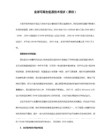
-m 横向显示目录下的文件,文件名之间以逗号分隔。
Ls –l 以长格式显示
自己的权限可读可写
作者权限
所属组权限
其他人权限
文件所有者 所属的组 文件类型 d表示目录 -表示文件 l表示连接
R w x
指定权限:
[root@localhost home]# mkdir dir2 -m 755
-p
创建多级目录,同时可创建它的子目录
[root@localhost dir2]# mkdir -p d1 d2 d3
cd 文件目录
4)、 mkdir touch(创建文件)
语法: mkdir [参数] 目录名[目录名]
目录加上绿色必须有x权限 能用cd命令
文件创建之后,没有x权限
参数:-m
4 2 1
-l:以长格式显示
- rwx rw- r--
文件类型 作者权限 所属组权限 其他人权限
111 110 100
用rm删除目录时不能删除子目录,必须加上 -r 这个参数才可以 递归删除 ctrl+c 停止删除 强制删除目录 rm –f
对于连接文件,只是删除了连接,原有文件均保持不变。
6)、建立连接文件: ln命令
1)、cd 更改的路径名
cd / 根目录
cd .. 上级目录
2)、ls 显示文件(目录)信息
帮助信息:man ls ls --help (有中文)
参数:
-a 显示所有文件,包括以.开头的隐藏文件
/opt:给主机额外安装软件所摆放的目录。如:FC4使用的Fedora 社群开发软件,如果想要自行安装新的KDE 桌面软件,可以将该软件安装在该目录下。以前的Linux 系统中,习惯放置在/usr/local 目录下
Linux终端常用命令
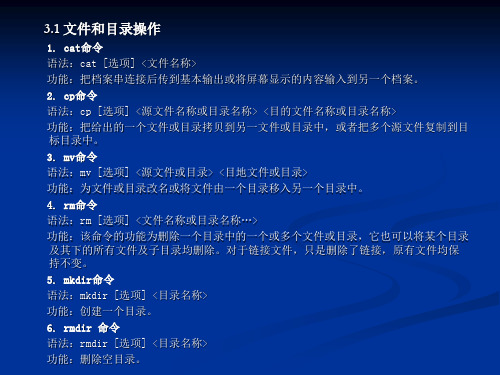
14. diff命令 语法:diff [选项] <文件名称...> 功能:比较文件之间的差异。以逐行的方式,比较文本文件的异同处。 15. grep命令 语法:grep [选项] [文件名称…] 功能:以指定模式搜索文件,指定文件中搜索到与指定的模式匹配的字符串,并打印
6. mount命令 语法:mount [选项] <文件系统> <目录> 功能:挂载文件系统。除了直接指定文件系统外,也可以用设备名称或挂入点来表示
文件系统。
7. umount命令 语法:umount [选项] <目录> 功能:卸除文件系统。除了直接指定文件系统外,也可以用设备名称或挂入点来表示
文件系统。 8. quotacheck命令 语法:quotacheck [选项][文件系统...] 功能:检查磁盘的使用空间与限制。该命令扫描挂入系统的分区,并在各分区的文件
3.4 用户管理命令
1. useradd命令 语法:useradd [选项][用户帐号] 功能:建立用户帐号。帐号建好之后,再用passwd设定帐号的密码,使用useradd指
令所建立的帐号,实际上是保存在/etc/passwd文本文件中。 2. userdel命令 语法:userdel [选项][用户帐号] 功能:删除用户帐号。该命令可删除用户帐号与相关的文件。如果不加参数,则仅删
13. badblocks命令 语法:badblocks [选项][磁盘装置][磁盘区块数][启始区块] 功能:检查磁盘装置中损坏的区块。 14. dd命令 语法:dd [选项] [文件名或目录] 功能:读取,转换并输出数据。 15. fsck命令 语法:fsck [选项][文件系统...] 功能:检查文件系统并尝试修复错误。
linux常用20个命令

linux常用20个命令以下是Linux 中常用的20 个命令:1.ls:列出目录中的文件和子目录。
ls2.cd:切换当前工作目录。
cd directory_name3.pwd:显示当前工作目录的路径。
pwd4.cp:复制文件或目录。
cp source_file destination5.mv:移动或重命名文件或目录。
mv source destination6.rm:删除文件或目录。
rm file_name7.mkdir:创建新目录。
mkdir directory_name8.rmdir:删除空目录。
rmdir directory_name9.touch:创建空文件或更新文件的访问和修改时间。
touch file_name10.cat:将文件内容输出到终端。
cat file_name11.more/less:逐页查看文件内容。
more file_name12.nano/vi:文本编辑器,用于编辑文件。
nano file_name # 或vi file_name13.echo:将文本输出到终端或文件。
echo "Hello, World!"14.grep:在文件中搜索文本。
grep "search_term" file_name15.ps:显示当前运行的进程。
ps16.kill:终止进程。
kill process_id17.chmod:更改文件或目录的权限。
chmod permissions file_name18.chown:更改文件或目录的所有者。
chown owner:group file_name19.df:显示磁盘空间使用情况。
df -h20.du:显示目录空间使用情况。
du -h这只是Linux 中一些最常用的命令。
对于每个命令,可以使用命令后加上--help查看更多用法和选项。
en1.Linux常用命令bn
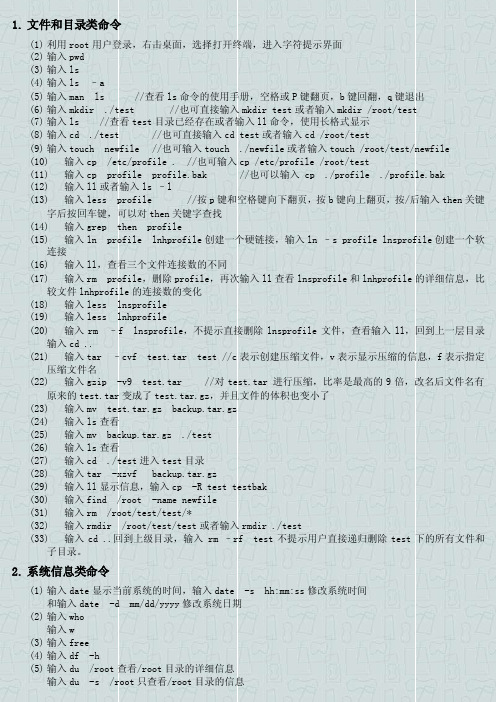
1.文件和目录类命令(1)利用root用户登录,右击桌面,选择打开终端,进入字符提示界面(2)输入pwd(3)输入ls(4)输入ls –a(5)输入man ls //查看ls命令的使用手册,空格或P键翻页,b键回翻,q键退出(6)输入mkdir ./test //也可直接输入mkdir test或者输入mkdir /root/test(7)输入ls //查看test目录已经存在或者输入ll命令,使用长格式显示(8)输入cd ./test //也可直接输入cd test或者输入cd /root/test(9)输入touch newfile //也可输入touch ./newfile或者输入touch /root/test/newfile(10)输入cp /etc/profile . //也可输入cp /etc/profile /root/test(11)输入cp profile profile.bak //也可以输入 cp ./profile ./profile.bak(12)输入ll或者输入ls –l(13)输入less profile //按p键和空格键向下翻页,按b键向上翻页,按/后输入then关键字后按回车键,可以对then关键字查找(14)输入grep then profile(15)输入ln profile lnhprofile创建一个硬链接,输入ln –s profile lnsprofile创建一个软连接(16)输入ll,查看三个文件连接数的不同(17)输入rm profile,删除profile,再次输入ll查看lnsprofile和lnhprofile的详细信息,比较文件lnhprofile的连接数的变化(18)输入less lnsprofile(19)输入less lnhprofile(20)输入rm –f lnsprofile,不提示直接删除lnsprofile文件,查看输入ll,回到上一层目录输入cd ..(21)输入tar –cvf test.tar test //c表示创建压缩文件,v表示显示压缩的信息,f表示指定压缩文件名(22)输入gzip -v9 test.tar //对test.tar 进行压缩,比率是最高的9倍,改名后文件名有原来的test.tar变成了test.tar.gz,并且文件的体积也变小了(23)输入mv test.tar.gz backup.tar.gz(24)输入ls查看(25)输入mv backup.tar.gz ./test(26)输入ls查看(27)输入cd ./test进入test目录(28)输入tar -xzvf backup.tar.gz(29)输入ll显示信息,输入cp -R test testbak(30)输入find /root -name newfile(31)输入rm /root/test/test/*(32)输入rmdir /root/test/test或者输入rmdir ./test(33)输入cd ..回到上级目录,输入 rm –rf test不提示用户直接递归删除test下的所有文件和子目录。
Linux基本命令及其应用

Linux基本命令及其应用Linux是一种类Unix操作系统,具有高度的开放性和灵活性。
作为一名Linux用户,我们需要熟悉Linux基本命令及其应用,以便能够很好地管理和维护系统。
本篇论文将介绍常用的Linux基本命令及其应用,包括文件与目录操作、用户和权限管理、进程和系统状态管理等。
一、文件与目录操作1. pwd:查看当前工作目录2. cd:切换目录3. ls:列出目录中的所有文件和子目录4. mkdir:创建新目录5. touch:创建空文件或改变文件的修改时间6. rm:删除指定的文件或目录7. cp:复制文件或目录8. mv:移动文件或目录二、用户和权限管理1. useradd:添加新用户2. userdel:删除用户3. passwd:更改用户密码4. groupadd:添加新用户组5. groupdel:删除用户组6. chown:更改文件或目录的所有者7. chmod:更改文件或目录的访问权限三、进程和系统状态管理1. top:监控进程和系统资源的使用情况2. ps:列出当前运行的进程3. kill:终止指定进程4. free:查看系统内存使用情况5. df:查看文件系统使用情况6. netstat:查看网络状态信息以上是常用的Linux基本命令及其应用,在实际应用中,还需要结合具体的环境和任务,进行深入的学习和应用。
下面将举例说明Linux基本命令的具体应用。
1.文件与目录操作在实际应用中,我们常常需要对文件进行复制、移动、重命名等操作,下面以复制文件为例进行说明。
假设当前目录下有一个文件test.txt,需要将其复制到/tmp目录中,可以使用cp命令:cp test.txt /tmp/如果需要复制整个目录,可以使用cp命令的-r选项:cp -r /home/user/test /tmp/2.用户和权限管理在实际应用中,我们需要为不同的用户分配不同的权限,以保护系统的安全性。
下面以创建新用户为例进行说明。
常用linux命令分类
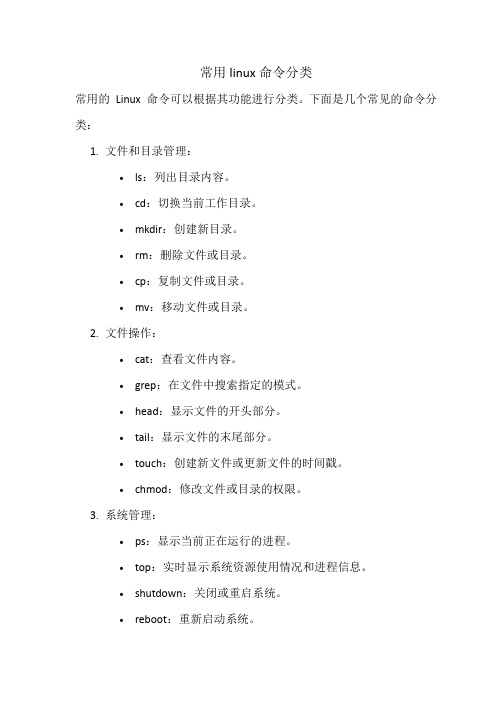
常用linux命令分类
常用的Linux 命令可以根据其功能进行分类。
下面是几个常见的命令分类:
1.文件和目录管理:
•ls:列出目录内容。
•cd:切换当前工作目录。
•mkdir:创建新目录。
•rm:删除文件或目录。
•cp:复制文件或目录。
•mv:移动文件或目录。
2.文件操作:
•cat:查看文件内容。
•grep:在文件中搜索指定的模式。
•head:显示文件的开头部分。
•tail:显示文件的末尾部分。
•touch:创建新文件或更新文件的时间戳。
•chmod:修改文件或目录的权限。
3.系统管理:
•ps:显示当前正在运行的进程。
•top:实时显示系统资源使用情况和进程信息。
•shutdown:关闭或重启系统。
•reboot:重新启动系统。
•uname:显示系统信息。
•ifconfig:显示或配置网络接口信息。
4.压缩和解压缩:
•tar:打包文件或目录。
•gzip:压缩文件。
•gunzip:解压缩文件。
•zip:创建ZIP 归档文件。
•unzip:解压缩ZIP 归档文件。
5.用户和权限管理:
•useradd:创建新用户。
•passwd:更改用户密码。
•su:切换到其他用户身份。
•sudo:以超级用户权限执行命令。
•chown:修改文件或目录的所有者。
•chgrp:修改文件或目录的所属组。
- 1、下载文档前请自行甄别文档内容的完整性,平台不提供额外的编辑、内容补充、找答案等附加服务。
- 2、"仅部分预览"的文档,不可在线预览部分如存在完整性等问题,可反馈申请退款(可完整预览的文档不适用该条件!)。
- 3、如文档侵犯您的权益,请联系客服反馈,我们会尽快为您处理(人工客服工作时间:9:00-18:30)。
常用文件和目录类命令练习linux
(1)启动计算机,利用root用户登录到系统,进入字符提示界面。
(2)用pwd命令查看当前所在的目录。
(3)用ls命令列出此目录下的文件和目录。
(4)用-a选项列出此目录下包括隐藏文件在内的所有文件和目录。
(5)用man命令查看ls命令的使用手册。
(6)在当前目录下,创建测试目录test。
(7)利用ls命令列出文件和目录,确认test目录创建成功。
(8)进入test目录,利用pwd查看当前工作目录。
(9)利用touch命令在当前目录创建一个新的空文件newfile。
(10)利用cp命令复制系统文件/etc/profile到当前目录下。
(11)复制文本profile到一个新文件profile.bak,作为备份。
(12)用ll命令以长格式的形式列出当前目录下的所有文件,注意比较每个文件的
长度和创建时间的不同。
(13)用less命令分屏查看profile文件的内容,注意联系less命令的各个子命令,
例如b、p、q等并对“then”关键字查找。
(14)用grep命令在profile文件中对关键字“then”进行查询,并于上面的结果比
较。
(15)给文件profile创建一个软链接lnsprofile和一个硬链接lnhprofile。
(16)长格式显示文件profile、lnsprofile、lnhprofile的详细信息。
注意比较3个文
件链接数的不同。
(17)删除文件profile,用长格式显示lnsprofile和lnhprofile的详细信息,比较文
件lnhprofile的链接数的变化。
(18)用less命令查看文件lnsprofile的内容,看看有什么结果。
(19)用less命令查看文件lnhprofile的内容,看看有什么结果。
(20)删除文件lnsprofile,显示当前目录下的文件列表,回到上层目录。
(21)用tar命令把目录打包。
(22)用gzip命令把打好的包进行压缩。
(23)把文件test.tar.gz改名为backup.tar.gz。
(24)显示当前目录下的文件和目录列表,确认重命名成功。
(25)把文件backup.tar.gz移动到test目录下。
(26)显示当前目录下的文件和目录列表,确认移动成功。
(27)进入test目录,显示目录中的文件列表。
(28)把文件test.tar.gz解包。
(29)显示当前目录下的文件和目录列表,复制test目录为testbak目录作为备份。
(30)查找root用户自己的主目录下所有名为newfile的文件。
(31)删除test子目录下的所有文件。
(32)利用rmdir命令删除空子目录test。
(33)回到上层目录,利用rm命令删除目录test和其下所有文件。
1)利用root用户登录,右击桌面,选择打开终端,进入字符提示界面
2)输入pwd
3)输入ls
4)输入ls –a
5)输入man ls //查看ls命令的使用手册,空格或P键翻页,b键
回翻,q键退出
6)输入mkdir ./test //也可直接输入mkdir test或者输入mkdir
/root/test
7)输入ls //查看test目录已经存在或者输入ll命令,使用长格式显
示
8)输入cd ./test //也可直接输入cd test或者输入cd
/root/test
9)输入touch newfile //也可输入touch ./newfile或者输入touch
/root/test/newfile
10)输入cp /etc/profile . //也可输入cp /etc/profile /root/test
11)输入cp profile profile.bak //也可以输入
cp ./profile ./profile.bak
12)输入ll或者输入ls –l
13)输入less profile //按p键和空格键向下翻页,按b键向上翻
页,按/后输入then关键字后按回车键,可以对then关键字查找
14)输入grep then profile
15)输入ln profile lnhprofile创建一个硬链接,输入ln –s profile
lnsprofile创建一个软连接
16)输入ll,查看三个文件连接数的不同
17)输入rm profile,删除profile,再次输入ll查看lnsprofile和
lnhprofile的详细信息,比较文件lnhprofile的连接数的变化
18)输入less lnsprofile
19)输入less lnhprofile
20)输入rm –f lnsprofile,不提示直接删除lnsprofile文件,查看输
入ll,回到上一层目录输入cd ..
21)输入tar –cvf test.tar test //c表示创建压缩文件,v表示显示
压缩的信息,f表示指定压缩文件名
22)输入gzip -v9 test.tar //对test.tar 进行压缩,比率是最高
的9倍,改名后文件名有原来的test.tar变成了test.tar.gz,并且文件的体积也变小了
23)输入mv test.tar.gz backup.tar.gz
24)输入ls查看
25)输入mv backup.tar.gz ./test
26)输入ls查看
27)输入cd ./test进入test目录
28)输入tar -xzvf backup.tar.gz
29)输入ll显示信息,输入cp -r test testbak
30)输入find /root -name newfile
31)输入rm /root/test/test/*
32)输入rmdir /root/test/test或者输入rmdir ./test
33)输入cd ..回到上级目录,输入 rm –rf test不提示用户直接递归删
除test下的所有文件和子目录。
